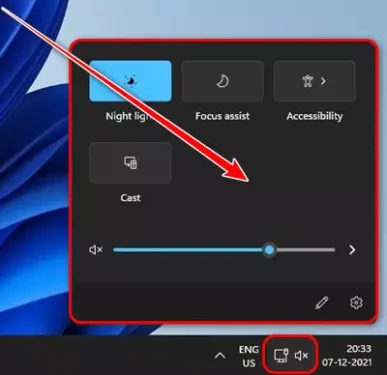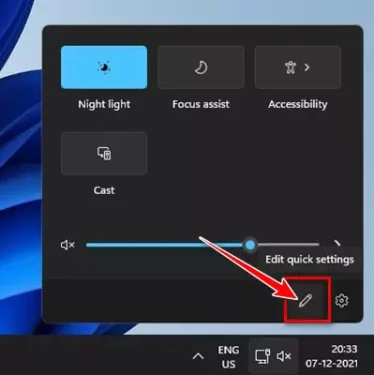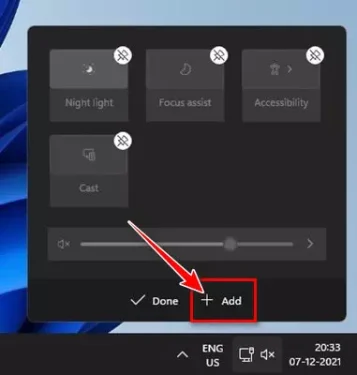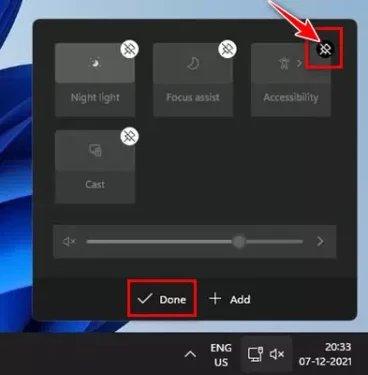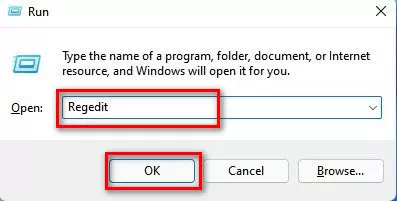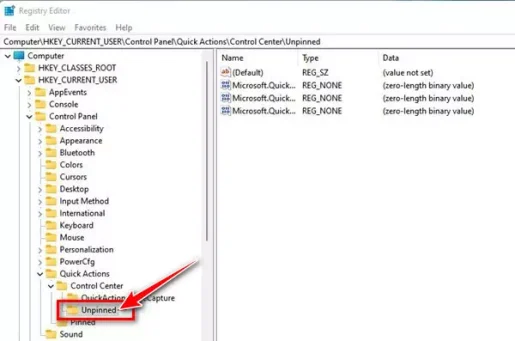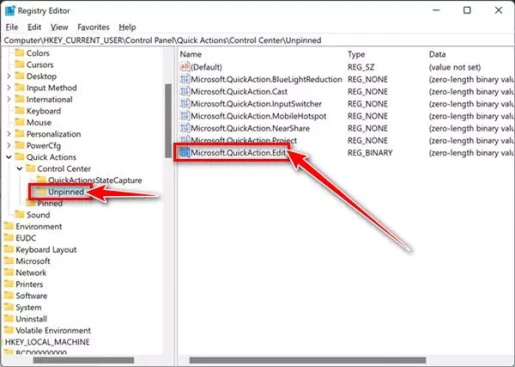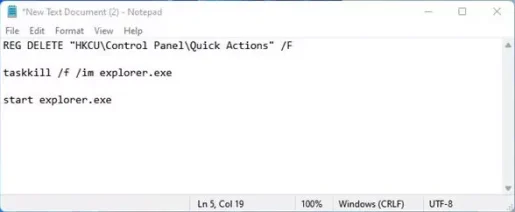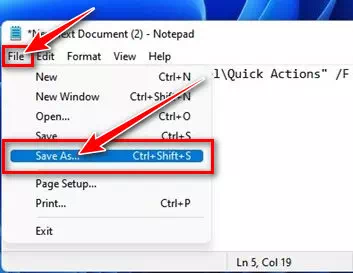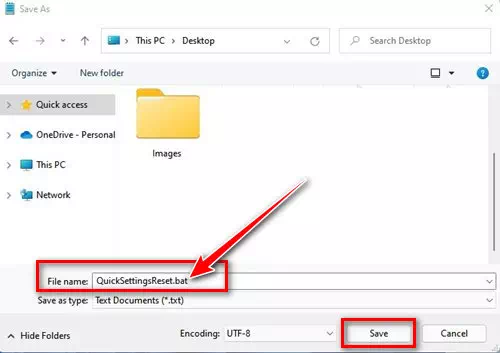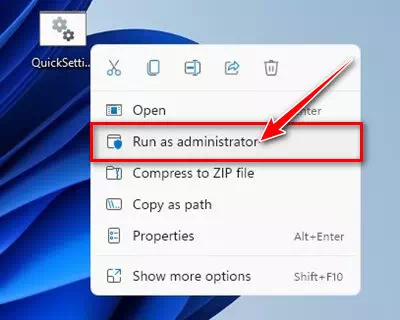விண்டோஸ் 11 இல் விரைவு அமைப்புகளை முழுமையாகத் தனிப்பயனாக்க சில எளிய வழிமுறைகள் இங்கே உள்ளன.
முன்னதாக, விண்டோஸ் 10 என்ற புதிய அம்சத்தை அறிமுகப்படுத்தியது செயல் மையம். இது அடிப்படையில் அனைத்து அறிவிப்புகளையும் காண்பிக்கும் ஒரு அறிவிப்பு மையம். இது போன்ற பொதுவான விண்டோஸ் அமைப்புகளில் சிலவற்றை அணுகவும் இது உங்களை அனுமதிக்கிறது (பிரகாசம் - இரவு வெளிச்சம் - புளூடூத் - வைஃபை) மற்றும் பல. விண்டோஸ் 11 இல், நீங்கள் அறியப்படும் ஒன்றைப் பெறுவீர்கள் விரைவு அமைப்புகள் அதாவது விரைவு அமைப்புகள் , இது போன்றது (செயல் மையம்).
Windows 11 விரைவு அமைப்புகளுடன், பயனர்கள் பொதுவான கணினி அமைப்புகளை எளிதாக நிர்வகிக்கலாம் (ஒலியளவைச் சரிசெய்யவும் - பிரகாசம் - புளூடூத் - வைஃபை - கவனம் அமைப்புகள் - அணுகல்தன்மை அமைப்புகள்) மற்றும் இன்னும் பல. விரைவு அமைப்புகள் மிகவும் பயனுள்ளதாக இருந்தாலும், இது பல விண்டோஸ் பயனர்களை எரிச்சலூட்டுகிறது.
சில பயனர்கள் அதையும் தெரிவித்தனர் பென்சில் ஐகான் சரிசெய்ய விரைவு அமைப்புகள் விருப்பங்கள் இல்லை. மேலும், பல பயனர்கள் விண்டோஸ் 11 விரைவு அமைப்புகள் திறக்கப்படவில்லை என்று குறிப்பிட்டுள்ளனர். எனவே, விண்டோஸ் 11 இல் விரைவான அமைப்புகளில் நீங்கள் சிக்கலை எதிர்கொண்டால், அதற்கான சரியான வழிகாட்டியைப் படிக்கிறீர்கள்.
விண்டோஸ் 11 இல் விரைவு அமைப்புகளைச் சேர்ப்பது, அகற்றுவது அல்லது மீட்டமைப்பதற்கான படிகள்
இந்தக் கட்டுரையில், Windows 11 இல் விரைவான அமைப்புகளைச் சேர்ப்பது, அகற்றுவது அல்லது மீட்டமைப்பது எப்படி என்பது குறித்த படிப்படியான வழிகாட்டியை உங்களுடன் பகிர்ந்து கொள்ளப் போகிறோம். நாம் கண்டுபிடிக்கலாம்.
விண்டோஸ் 11 இல் விரைவான அமைப்புகள் விருப்பங்களை எவ்வாறு சேர்ப்பது/அகற்றுவது
Windows 11 இல் விரைவான அமைப்புகளில் புதிய விருப்பங்களைச் சேர்க்க விரும்பினால், இந்த வழிகாட்டியைப் பின்பற்ற வேண்டும். விண்டோஸ் 11 விரைவு அமைப்புகளில் புதிய விருப்பங்களை எவ்வாறு சேர்ப்பது என்பதற்கான படிகள் இங்கே உள்ளன.
- விண்டோஸ் 11 இல் விரைவு அமைப்புகள் பேனலைத் திறக்கவும். அல்லது பொத்தானை அழுத்தவும் (விண்டோஸ் + A) பேனலைத் திறக்க.
விரைவு அமைப்புகள் குழு - கீழே, பொத்தானைக் கிளிக் செய்யவும் (பென்சில் ஐகான்) விரைவான அமைப்புகளை சரிசெய்ய (விரைவான அமைப்புகளைத் திருத்தவும்).
விரைவான அமைப்புகளைத் திருத்தவும் - அதன் பிறகு, பொத்தானைக் கிளிக் செய்யவும் (+ சேர்) விரைவான அமைப்புகளில் புதிய செயல்பாடுகளைச் சேர்க்க.
விரைவான அமைப்புகளுக்கு புதிய செயல்பாடுகளைச் சேர்க்கவும் - நீங்கள் ஒரு அம்சத்தை அகற்ற விரும்பினால், ஒரு விருப்பத்தைத் தட்டவும் (பிரி) நிறுவல் நீக்க ஒவ்வொரு அம்சத்தின் மேல் அமைந்துள்ளது.
விரைவு அமைப்புகளில் அம்சத்தை அகற்று
அவ்வளவுதான், விண்டோஸ் 11 விரைவு அமைப்புகளில் புதிய அம்சங்களைச் சேர்க்கலாம் அல்லது அகற்றலாம்.
விண்டோஸ் 11 விரைவு அமைப்புகளில் காணாமல் போன பென்சில் ஐகானை சரிசெய்யவும்
நாம் முந்தைய வரிகளில் குறிப்பிட்டுள்ளபடி, விரைவான அமைப்புகள் பேனலில் பென்சில் பொத்தான் தோன்றவில்லை என்று பல பயனர்கள் கூறியுள்ளனர். நீங்களும் இதே பிரச்சனையை எதிர்கொண்டால், நீங்கள் செய்ய வேண்டும் ரெஜிஸ்ட்ரி கீயை நீக்கு. இந்த சிக்கலை தீர்க்க பின்பற்ற வேண்டிய படிகள் இங்கே.
- விசைப்பலகையில், அழுத்தவும் (விண்டோஸ் + R) RUN உரையாடலைத் திறக்க. RUN உரையாடல் பெட்டியில், தட்டச்சு செய்யவும் regedit மற்றும் பொத்தானை அழுத்தவும் உள்ளிடவும்.
regedit - இது ரெஜிஸ்ட்ரி எடிட்டரைத் திறக்கும். இங்கே நீங்கள் பின்வரும் பாதையில் செல்ல வேண்டும்:
HKEY_CURRENT_USER\கண்ட்ரோல் பேனல்\விரைவு செயல்கள்\கட்டுப்பாட்டு மையம்\அன்பின் செய்யப்பட்டது - வலது பேனலில், வலது கிளிக் செய்யவும் Microsoft. QuickAction. திருத்து மற்றும் ஒரு விருப்பத்தைத் தேர்ந்தெடுக்கவும் (அழி) நீக்க.
Microsoft. QuickAction. திருத்து - விசையை நீக்கிய பிறகு, நீங்கள் செய்ய வேண்டும் கணினியை மறுதொடக்கம் செய்யுங்கள்.
மறுதொடக்கம் செய்த பிறகு, விண்டோஸ் 11 இன் விரைவான அமைப்புகளில் பென்சில் பொத்தான் மீண்டும் பார்க்க வேண்டும்.
விண்டோஸ் 11 விரைவு அமைப்புகளை மீட்டமைத்தல்
விரைவான அமைப்புகளில் உங்களுக்கு இன்னும் சிக்கல் இருந்தால், நீங்கள் அம்சத்தை மீட்டமைக்க வேண்டும். விண்டோஸ் 11 இல் விரைவான அமைப்புகளை மீட்டமைக்க நீங்கள் செய்ய வேண்டியது இங்கே.
- நோட்பேடைத் திறக்கவும் (எதாவது) உங்கள் விண்டோஸ் 11 கணினியில்.
- பின்னர் நோட்பேடில், பின்வரும் வரிகளை நகலெடுத்து ஒட்டவும்:
REG "HKCU\கண்ட்ரோல் பேனல்\விரைவு செயல்கள்" /F ஐ நீக்கவும் taskkill / f / im Explorer.exe எக்ஸ்ப்ளோரர். exe ஐத் தொடங்கவும்
நோட்பேட் - பின்னர் விருப்பத்தை சொடுக்கவும் (கோப்பு) அதாவது ஒரு கோப்பு, பின்னர் விருப்பத்தைத் தேர்ந்தெடுக்கவும் (சேமி) கோப்பை இவ்வாறு சேமிக்க.
File ஆப்ஷனை கிளிக் செய்து Save As ஆப்ஷனை தேர்ந்தெடுக்கவும் - சேமி என வகை பெட்டியில், கோப்பை ஒரு பெயருடன் சேமித்து, கோப்பு நீட்டிப்பைச் சேர்க்கவும் (மட்டை.) அடைப்புக்குறிகள் இல்லாமல். உதாரணமாக இருக்க வேண்டும், ResetQuickSettings. பேட்.
ResetQuickSettings. பேட் - பிறகு விரைவான அமைப்புகளை மீட்டமைக்க , தொகுதி கோப்பில் வலது கிளிக் செய்து விருப்பத்தைத் தேர்ந்தெடுக்கவும் (நிர்வாகியாக செயல்படுங்கள்) நிர்வாகியாக இயக்க வேண்டும்.
நிர்வாகியாக செயல்படுங்கள்
மாற்றங்களைப் பயன்படுத்த இப்போது உங்கள் கணினியை மறுதொடக்கம் செய்ய வேண்டும்.
விண்டோஸ் 11 இல் விரைவான அமைப்புகள் ஒரு சிறந்த அம்சமாகும், மேலும் நீங்கள் அதில் சிக்கலை எதிர்கொண்டால், இந்த சிக்கலை தீர்க்க முந்தைய வரிகளில் குறிப்பிடப்பட்டுள்ள முறைகளைப் பின்பற்ற வேண்டும்.
நீங்கள் மேலும் அறிய ஆர்வமாக இருக்கலாம்:
- விண்டோஸ் 11 இல் விமானப் பயன்முறையை ஆன் அல்லது ஆஃப் செய்வது எப்படி
- விண்டோஸ் 11 மெதுவான தொடக்கத்தை எவ்வாறு சரிசெய்வது (6 முறைகள்)
- விண்டோஸ் 11 டாஸ்க்பாரை இடது பக்கம் நகர்த்த இரண்டு வழிகள்
Windows 11 இல் விரைவு அமைப்புகளைச் சேர்ப்பது, அகற்றுவது அல்லது மீட்டமைப்பது எப்படி என்பதை அறிய இந்தக் கட்டுரை உங்களுக்கு உதவியாக இருக்கும் என நம்புகிறோம். கருத்துகளில் உங்கள் கருத்தையும் அனுபவத்தையும் பகிர்ந்து கொள்ளுங்கள்.